来源:www.uzhushou.cn 时间:2020-05-07 08:15
最近有位win10系统用户反映,自己在使用电脑的时候,桌面右下角总是会弹出一些windows安全警报的提示,甚至有时候在打开文件的时候也会弹出提示,用户想要关闭安全提示,但是却不知道怎么操作,那么win10系统如何关闭windows安全警报呢?今天为大家分享win10系统关闭windows安全警报的操作步骤。
关闭windows安全警报操作方法:
方法一
1、右键点击桌面左下角的开始按钮,在弹出菜单中依次点击“开始/Windows系统 /控制面板”菜单项;如图所示:
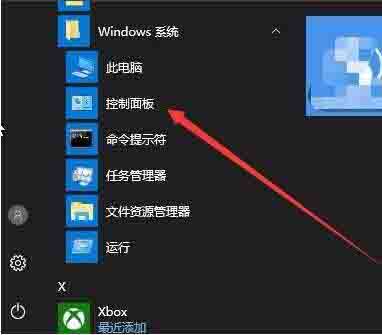
2、点击窗口中的“Windows Defender防火墙”图标;如图所示:
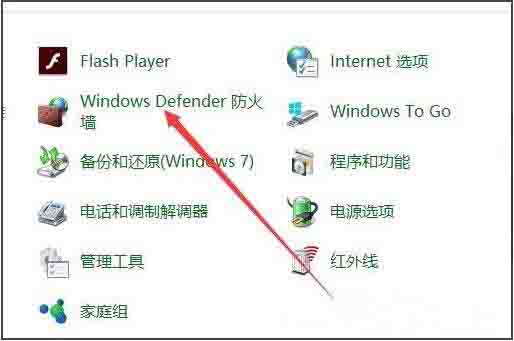
3、在打开的窗口中,点击左侧边栏的“更改通知设置”菜单项;如图所示:
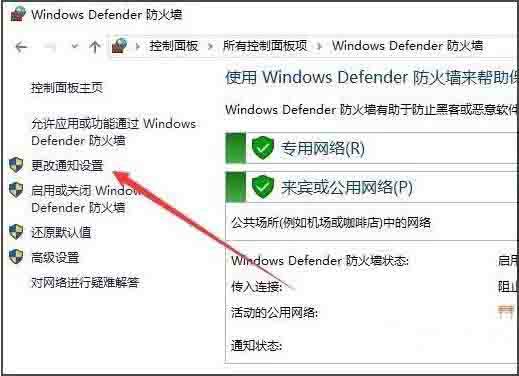
4、在右侧的窗口中找到“Windows Defender防火墙阻止新应用时通知我”一项,并把其前面的勾选去掉就可以了。如图所示:
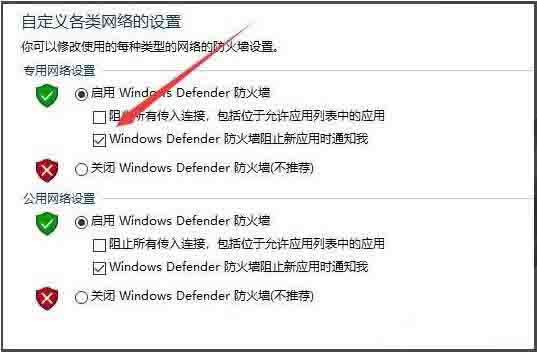
方法二
如果上面的方法效果还不太理想,可以继续下面的操作
1、右键点击桌面左下角的开始按钮,在弹出菜单中选择“运行”菜单项;如图所示:
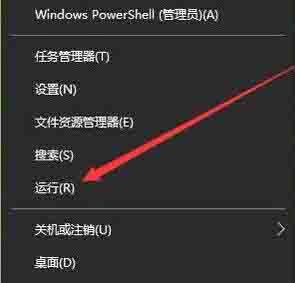
2、接下来在打开的运行窗口中,输入命令services.msc,然后点击确定按钮;
3、在打开的服务窗口中,找到Security Center服务项,在弹出菜单中选择“属性”菜单项;如图所示:
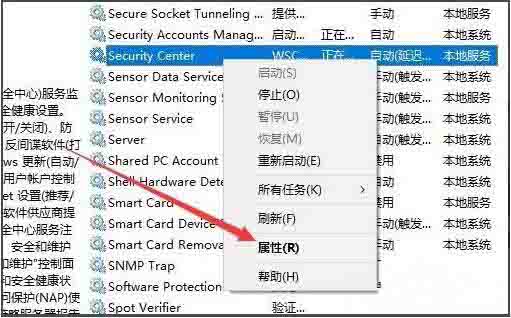
4、在打开的服务项属性窗口中,点击“停止”按钮,停止该服务的运行;如图所示:
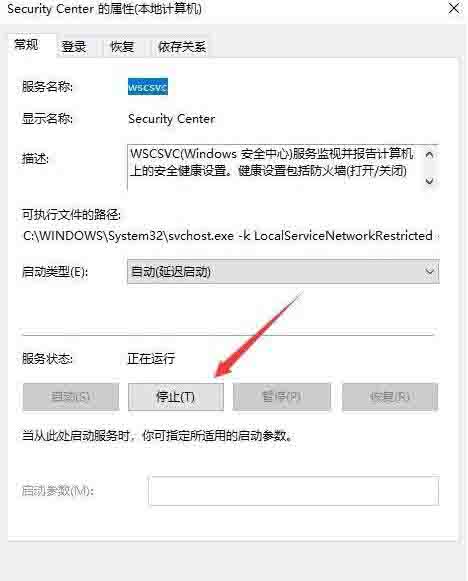
5、接下来再点击“启动类型”菜单项,在弹出的下拉菜单中选择“禁用”菜单项。最后点击确定按钮,这样以后就不会再有安全警告的提示窗口了。如图所示:
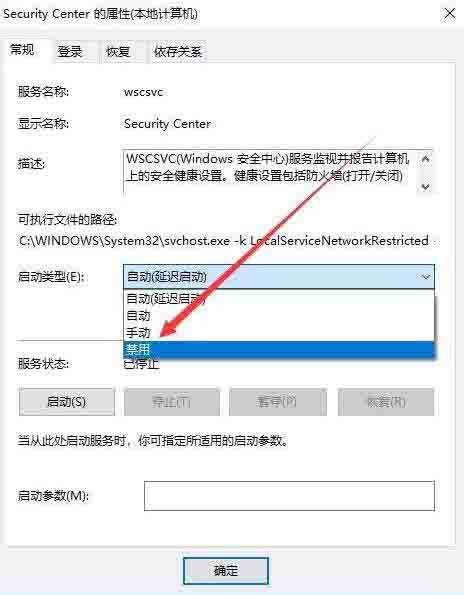
责任编辑:u助手:http://www.uzhushou.cn
关于win10系统关闭windows安全警报的操作步骤就为小伙伴们详细分享到这里了,如果用户们使用电脑的时候不知道怎么关闭windows安全警报,可以参考以上方法步骤进行操作哦,希望本篇教程对大家有所帮助,更多精彩教程请关注